


我们在新装好win11系统之后,一般都会给电脑设置网络连接,一些小伙伴不知道win11系统如何设置宽带连接,针对这个问题,小编今天给大家带来win11系统如何设置宽带连接的方法步骤,跟着小编一起接着往下看吧。
win11设置拨号宽带连接的方法:
第一步:鼠标点击win11系统桌面开始按钮,在弹出的开始菜单界面中点击 设置 图标。
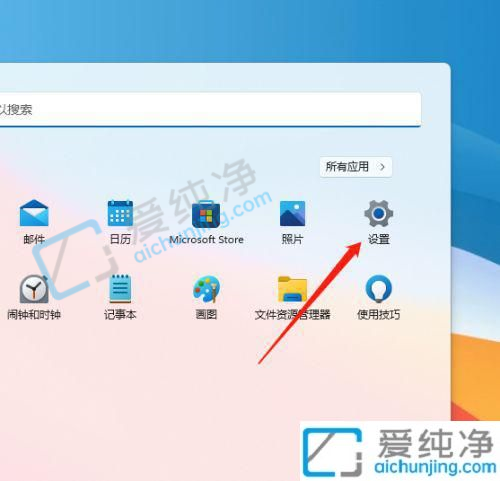
第二步:在打开的win11设置窗口中,点击左侧菜单中的 网络 选项。

第三步:然后在窗口的右侧,下拉找到 拨号 选项。
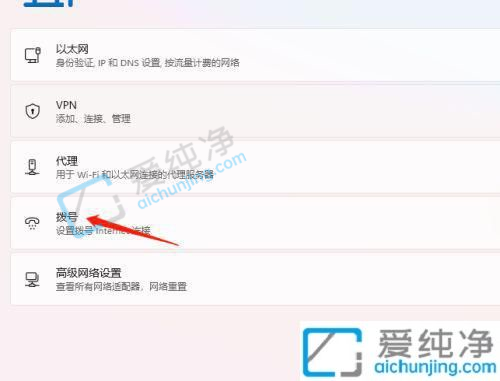
第四步:在打开的拨号选项里面点击设置新连接,再跟着提示一步一步设置就行了。
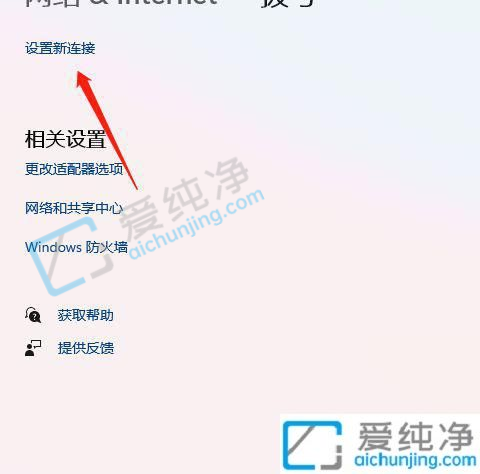
上述就是小编告诉大家的win11系统如何设置宽带连接的方法了,有遇到过相同问题的用户就可以根据小编的步骤进行操作了,更多精彩资讯,尽在爱纯净。
| 留言与评论(共有 条评论) |